win关闭自动更新的方法 如何关闭win自动更新
更新时间:2023-08-10 11:39:06作者:qiaoyun
自动更新是windows系统中的一个功能,当系统有接收到新更新的时候就会在后台自动更新,但是这个平时会占用网速或者出现一些问题,所以很多人就想要将其关掉,那么如何关闭win自动更新呢?如果你也想关闭的话,就可以跟着笔者一起来看看win关闭自动更新的详细方法吧。
方法如下:
1、首先按下键盘上的【win】+【R】键打开运行框。
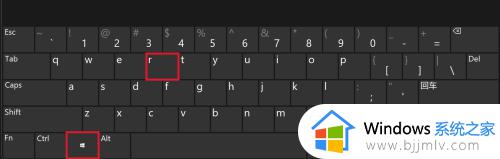
2、在打开的运行框中输入“services.msc”,然后点击【确定】。打开服务窗口,如下图所示。
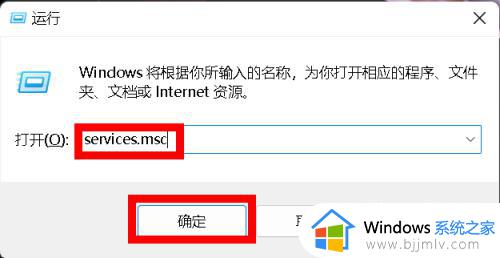
3、在服务窗口中下拉找到“Windows Update”服务并鼠标右键点击,鼠标左键点击“属性”,打开属性对话框,如下图所示。
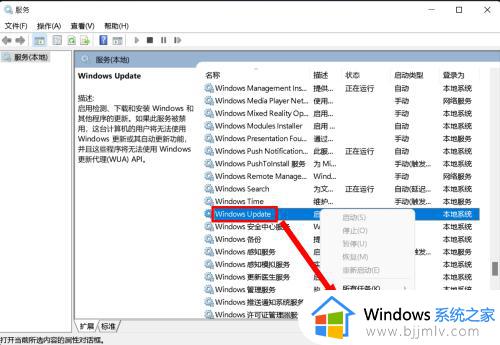
4、在属性对话框中,将启动类型设置为“禁用”模式,然后点击【确定】按钮,如下图所示。
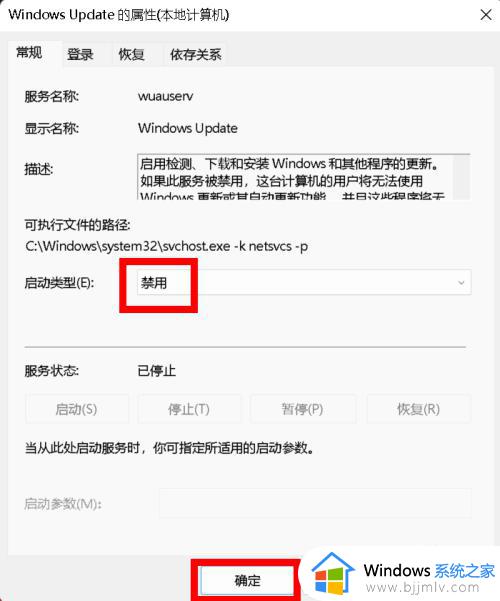
5、如下图所示,“Windows Update"服务的启动类型显示为“禁用”,表示设置成功,直接点击右上角的X退出服务窗口。
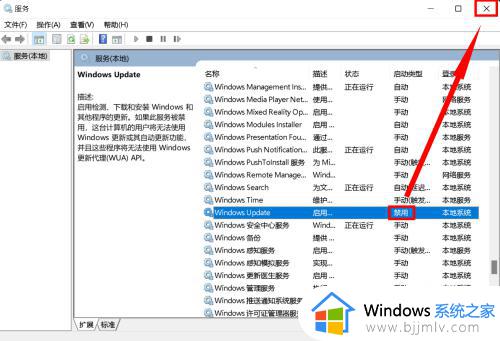
6、以上就是设置windows系统自动更新的方法,需要启动将该服务的启动类型改为“自动”即可。
上述给大家介绍的就是关闭win自动更新的详细内容,大家可以学习上述方法步骤来进行关闭,希望对大家有帮助。
win关闭自动更新的方法 如何关闭win自动更新相关教程
- windows系统自动更新怎么关闭 windows关闭自动更新方法
- windows自动更新如何关闭 电脑windows自动更新怎么关闭
- windows系统关闭自动更新怎么操作 windows如何彻底关闭自动更新
- 关闭windows自动更新驱动在哪里?怎么关闭windows自动更新驱动
- 电脑永久关闭系统更新的方法 关闭windows自动更新如何操作
- windows停止自动更新方法 windows如何关闭自动更新
- office自动更新怎么关闭 取消office自动更新的方法
- wps关闭自动更新的方法 wps自动升级怎么关闭
- windows关掉自动更新步骤 windows自动更新如何关闭
- windows怎么关闭系统更新 win系统如何关闭系统更新
- 惠普新电脑只有c盘没有d盘怎么办 惠普电脑只有一个C盘,如何分D盘
- 惠普电脑无法启动windows怎么办?惠普电脑无法启动系统如何 处理
- host在哪个文件夹里面 电脑hosts文件夹位置介绍
- word目录怎么生成 word目录自动生成步骤
- 惠普键盘win键怎么解锁 惠普键盘win键锁了按什么解锁
- 火绒驱动版本不匹配重启没用怎么办 火绒驱动版本不匹配重启依旧不匹配如何处理
电脑教程推荐
win10系统推荐